MOV视频转换格式要怎么操作
发布时间:2020-12-31 18:07 星期四
喜欢用iPhone看片的朋友都知道,MOV格式可以说是iPhone上独立的一种影片格式,所以这种格式的视频往往就无法在安卓手机或是Windows电脑上进行播放。而想要成功播放的话,就只能通过将MOV视频转换成其他视频格式的方式来解决。所以,今天就来聊一聊MOV视频转换格式的操作方法!
1、如何用在线工具将MOV视频转换成MP4格式
如果你想把MOV视频转换成MP4格式的话,其实只要用一下【迅捷视频】官网的【在线转换】功能就能搞定了。至于操作方法也很简单,首先打开网站点击【在线转换】进入操作页面。
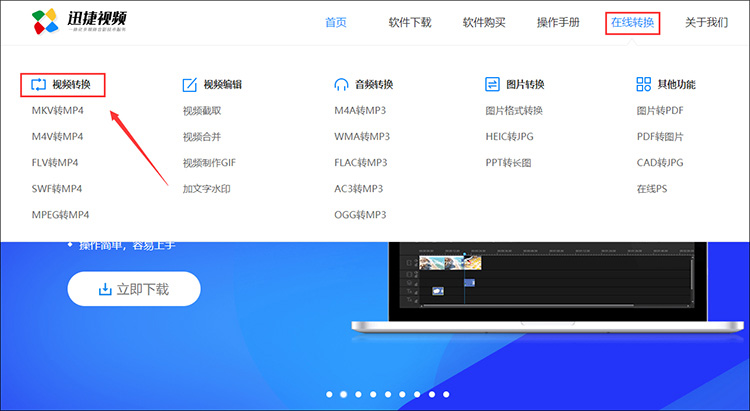
进入视频格式转换页面后,在左边的功能列表中选中【MOV转换MP4】选项,然后再点击右边的【点击选择文件】按钮来导入视频文件。不过因为是网页工具,所以上传视频存在一定限制,单个视频不能超过20MB,不然是无法导入的哦~
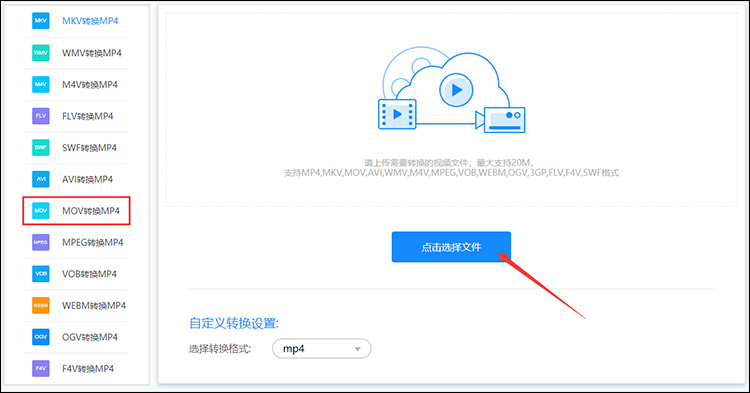
成功导入视频只后,只要再点击一下【开始转换】就能一键完成MOV转MP4的操作了。如果需要转换更多MOV视频,就点击【继续添加】导入多个视频文件最后再批量进行转换即可。

2、如何用电脑软件将MOV视频转换成其他格式
上面的网页工具虽然方便,但是只支持转MP4格式,如果你想把MOV视频转换成更多其他视频格式的话,不放试试这款名为【迅捷视频转换器】的专业视频格式转换软件。
这个视频格式转换工具的操作方法非常简单,只需在安装成功后打开软件,然后再功能主页面选择【视频转换】,点击后就能进入视频格式转换的操作页面。
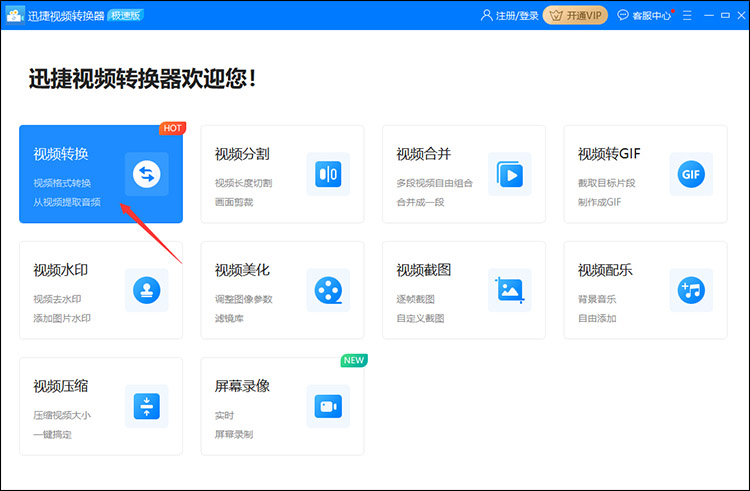
进入操作页面后,可以通过一键拖拽的方式直接将MOV视频导入软件内,当然也可以点击添加文件的按钮来完成视频文件的上传导入,具体操作方式根据自己的喜好选择就行。
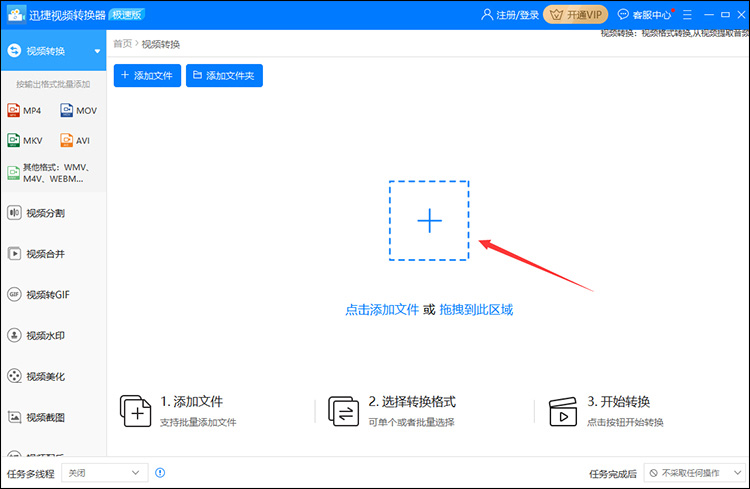
成功导入MOV视频后,点击下方【输出格式】会弹出视频转换的格式列表,你想要转换什么格式就选择什么格式,懒得一个个找的也可以直接在搜索框里搜索格式。选中想要转换的视频格式后,还可以顺带设置一下视频转换的画质分辨率,可以直接在画质模板里选,也可以点击【添加自定义设置】来手动调节各项参数。
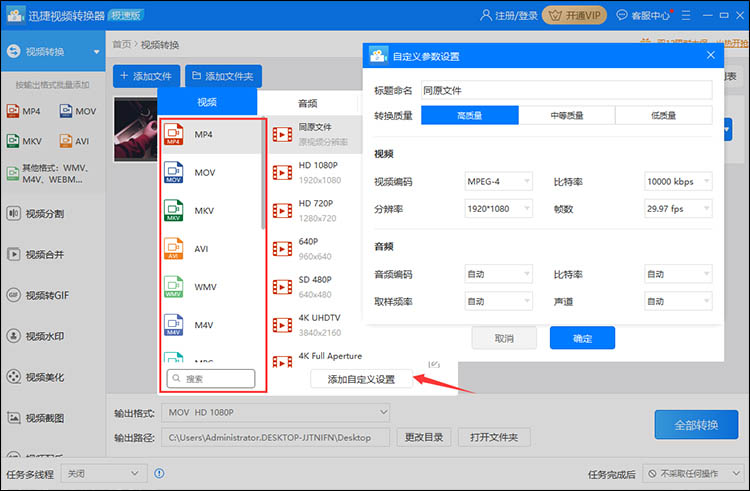
视频格式及画质分辨率确定后,点击【输出格式】右侧的【更改目录】可设置视频转换后的保存路径,建议新建一个文件夹专门放视频,这样找起来会方便一些。
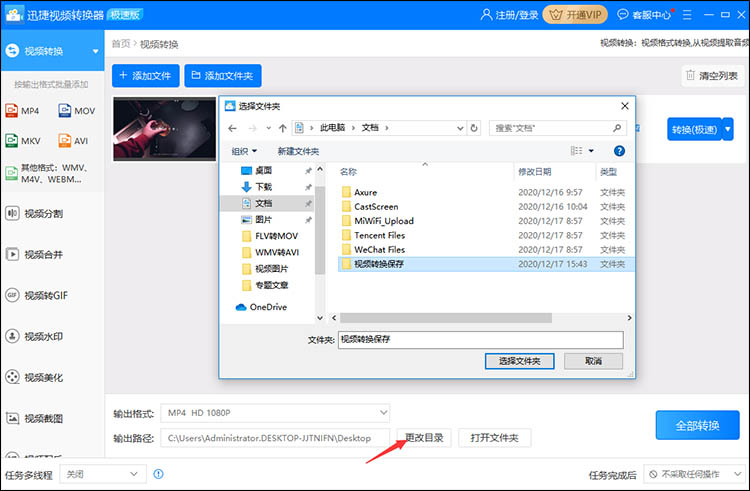
以上准备工作都完成之后,最后点击一下视频列表里的【转换】按钮就能完成MOV视频的格式转换操作了。不过这只是单个视频的转换,如需转换多个MOV视频,就点击页面上方的添加按钮导入更多视频,然后再点击右下角的【全部转换】来批量完成MOV视频转换格式的操作。
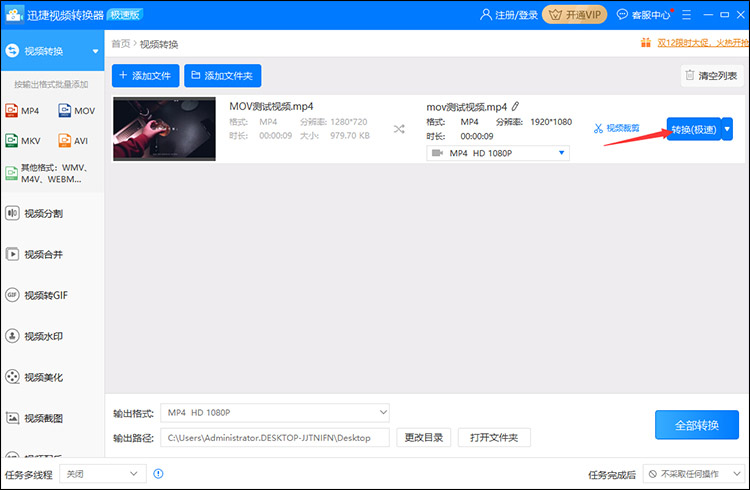
那么关于MOV视频转换其他视频格式的操作技巧大致就是这些了,具体的操作步骤和视频转换效果大家可以自己下载软件后去尝试体验一下,小编觉得真的是非常容易上手,希望能够帮助到大家哦~
相关文章推荐:

